zstack 创建云主机 (三)
扁平网络 Flat Network
1. 介绍
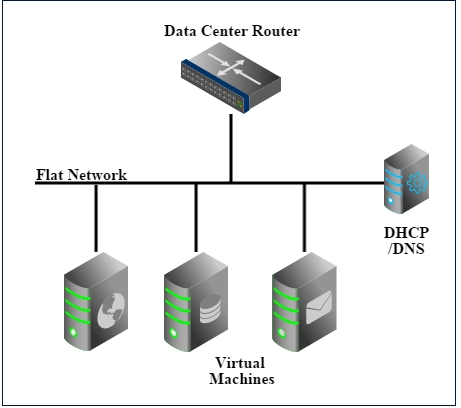
扁平网络在私有云网络环境中非常的流行。它的网络拓扑很简单,所有的云主机都是直接接在公司内部的一个大二层的网络上。扁平网络也非常容易搭建。由于所有的云主机和物理主机都在一个二层广播域,在这个二层网络上的云主机可以通过数据中心的核心路由器链接到Internet。在这个教程里,我们假定您拥有一个可以访问Internet的IP网络。
2. 前提
我们假定您已经根据安装手册里的方法成功的安装并且启动了ZStack。您可以在Chrome浏览器或者FireFox浏览器(IE浏览器可能会遇到使用问题)上打开如下地址来登录ZStack管理界面:
http://your_machine_ip:5000/
我们假定您的这台Linux服务器只有一个网卡,并且它可以链接到互联网。除此之外,我们还需要如下的要求:
至少20G可用的硬盘剩余空间用于基本的主存储和备份存储
有几个可以使用的公网的IP地址
有一个启动的NFS服务器NFS (如果在安装ZStack的时候使用了-a或者-n的参数,ZStack安装程序会在本机启动一个NFS服务,默认是在/usr/local/zstack/nfs_root/。但是我们还是建议用户自己可以配置一个单独的NFS服务,例如/my_nfs_folder)
可以使用root用户 ssh到本机
基于以上的环境要求,我们假设有如下的配置信息:
网卡设备: eth0
eth0 IP: 192.168.0.212
其他空闲的IP地址范围: 192.168.0.230 ~ 192.168.0.240
主存储目录: /usr/local/zstack/nfs_root
备份存储目录: /backupStorage
3. 登录
在Chrome浏览器或者FireFox浏览器(IE浏览器可能会遇到使用问题)上登录ZStack管理界面:默认的用户名和密码分别为admin/password:
![5`4G]Q@BSAH]JL3W~8L5W[5.png wKioL1YeEBLD8tvfAADAyKKByqg835.jpg](http://s3.51cto.com/wyfs02/M01/74/73/wKioL1YeEBLD8tvfAADAyKKByqg835.jpg)
4. 创建Zone
点击左侧面板的'Zone':

点击按钮'New Zone'来打开对话框:

给第一个Zone取一个名字:'ZONE1',然后点击按钮'Create':

5. 创建Cluster
点击左侧面板的'Cluster':

点击按钮'New Cluster'来打开对话框:
![OU`M8MQVKCQEDUL@]%G0_R3.png wKioL1YeEOyy4FNpAABj92DhnR0665.jpg](http://s3.51cto.com/wyfs02/M01/74/73/wKioL1YeEOyy4FNpAABj92DhnR0665.jpg)
选择刚刚创建的zone(ZONE1); 给cluster取个名字:'CLUSTER1'; 然后选择hypervisor 'KVM';接着点击按钮'Next':
![VHC7P95_[8[OSI%LCR]_1OU.png wKiom1YeEPbgn5HbAAGEn_MucrE818.jpg](http://s3.51cto.com/wyfs02/M01/74/76/wKiom1YeEPbgn5HbAAGEn_MucrE818.jpg)
我们现在还没有任何的主存储,让我们继续点击'Next':

我们现在还没有任何的L2网络,让我们直接点击'Create':
![BMXZX)%]NUSSSTZG27ZGH~Y.png wKioL1YeEWHheLvBAAE1OnpGVpI454.jpg](http://s3.51cto.com/wyfs02/M02/74/73/wKioL1YeEWHheLvBAAE1OnpGVpI454.jpg)
6. 添加计算节点Host
点击左侧面板的'Host':
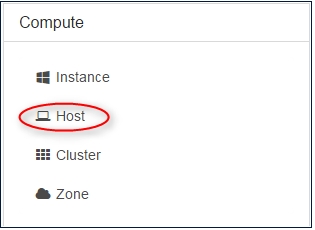
点击按钮'New Host'打开对话框:

选择zone(ZONE1)和cluster(CLUSTER1)
给host取个名字:'HOST1'
输入host的IP地址(192.168.0.212)
最重要的是输入host root用户的用户名和密码
点击'add'
![WM82W2`]@Y}B`I[J1SQDMC8.png wKiom1YeEdeiGgFPAAF3nmaAz28617.jpg](http://s3.51cto.com/wyfs02/M00/74/76/wKiom1YeEdeiGgFPAAF3nmaAz28617.jpg)
7. 添加主存储
点击左侧面板的'Primary Storage':
![WL(_@E7R3K@3~2%_Q2])`9D.png wKioL1YeElHQlyJEAABbjG9ReB0540.jpg](http://s3.51cto.com/wyfs02/M00/74/73/wKioL1YeElHQlyJEAABbjG9ReB0540.jpg)
点击按钮'New Primary Storage'来打开对话框:

选择zone(ZONE1)
给主存储取个名字:'PRIMARY-STORAGE1'
选择类型'NFS'
输入NFS url(例如192.168.0.212:/usr/local/zstack/nfs_root)
点击'Next'

选择cluster(CLUSTER1)作为挂载对象, 然后点击按钮'Add':

{
Add会执行多条实际的ZStack APIs
如果一切顺利,您会看到两个APIs完成的通知:addPrimaryStorage和attachPrimaryStorageToCluster.
}
8. 添加备份存储
点击左侧面板的'Backup Storage':
![_Q63TZ))JA{GDPE$]NE[}_V.png wKioL1YeExySTPd6AABi_EQCecU859.jpg](http://s3.51cto.com/wyfs02/M01/74/73/wKioL1YeExySTPd6AABi_EQCecU859.jpg)
点击按钮'New Backup Storage'来打开对话框:

给备份存储取名为:'BACKUP-STORAGE1'
选择类型'SftpBackupStorage'
输入URL '/backupStorage' (如果该目录不存在,ZStack会负责创建该目录)
输入本机IP地址(192.168.0.212)
输入root用户的ssh密码
点击'Next'
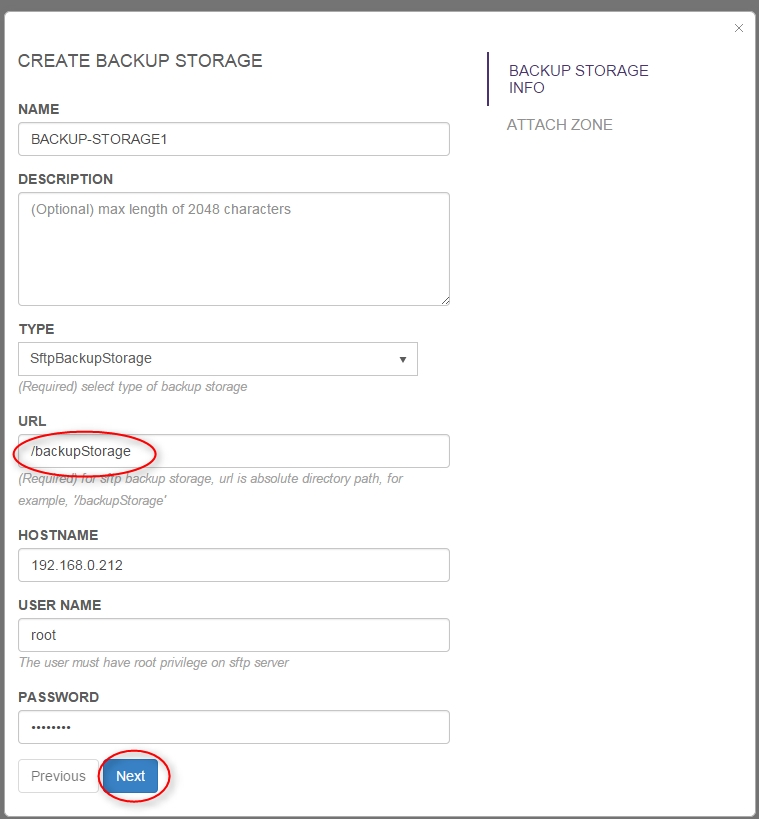
选择zone(ZONE1)作为挂载对象,然后点击'Add':
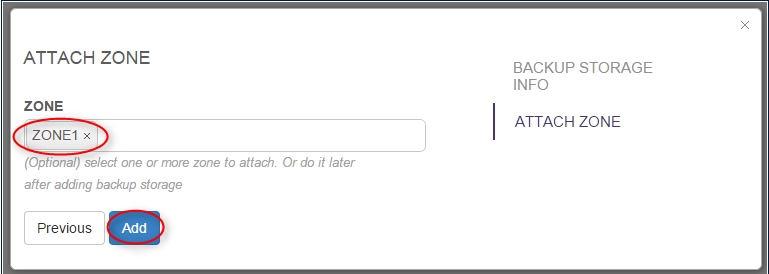
9. 添加云主机磁盘镜像
点击左侧面板的'Image':

点击'New Image'来打开对话框:

选择备份存储(BACKUP-STORAGE1)
给磁盘镜像取名为'ttylinux'
选择格式'qcow2'
选择媒体类型为'RootVolumeTemplate'
选择平台'Linux'
输入下载地址 http://7xi3lj.com1.z0.glb.clouddn.com/templates/ttylinux.qcow2
点击'Add' (不能选择'System')
该镜像文件将会用于用户云主机的模板。
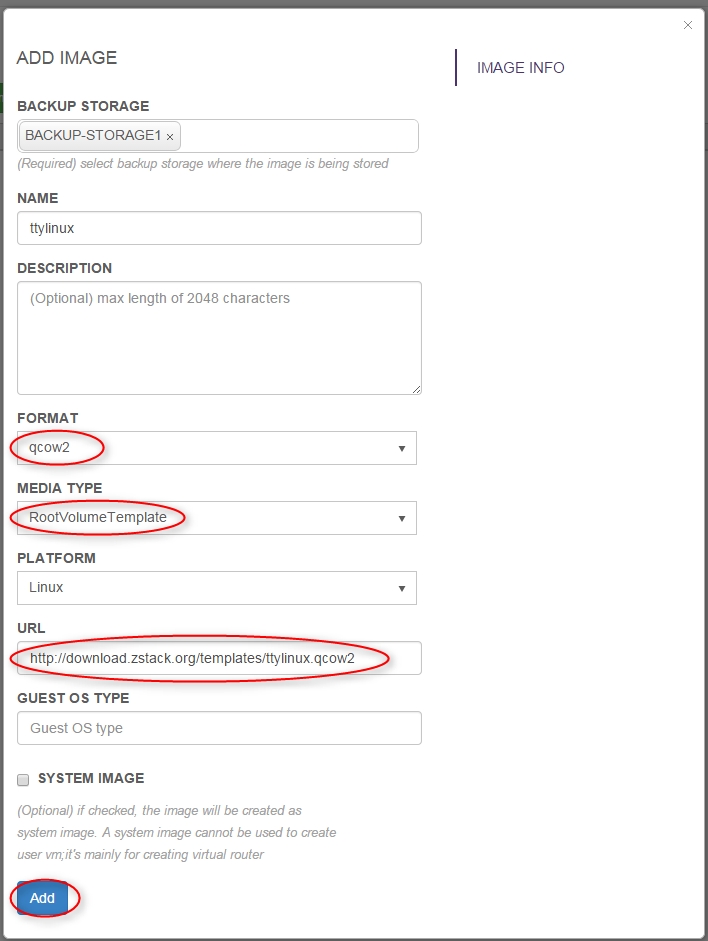
再次点击'New Image'来添加一个用于虚拟路由器的磁盘镜像:
选择备份存储(BACKUP-STORAGE1)
给磁盘镜像取名为'VIRTUAL-ROUTER'
选择格式'qcow2'
选择媒体类型为'RootVolumeTemplate'
选择平台'Linux'
输入下载地址 http://7xi3lj.com1.z0.glb.clouddn.com/releases/0.9/0.9.0/zstack-virtualrouter-0.9.0.qcow2
勾选'System'
点击'Add'

10. 创建二层网络
点击左侧面板的'L2 Network':
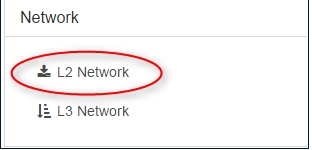
点击按钮'New L2 Network':
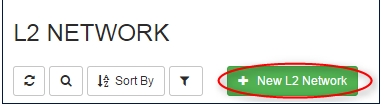
选择zone(ZONE1)
给二层网络取个名字'FLAT-L2'
选择类型'L2NoVlanNetwork'
输入物理网卡的名字'eth0'
点击'Next'

选择cluster(CLUSTER1)作为挂载对象,然后点击'Create':
![96BA)I3R$~]IHEISDK[H4[6.png wKioL1YeFQjA3E53AADVWEATfCQ044.jpg](http://s3.51cto.com/wyfs02/M02/74/73/wKioL1YeFQjA3E53AADVWEATfCQ044.jpg)
11. 创建三层网络
点击左侧面板的'L3 Network':
![V047W8%01O~7]2EKEUO[IHY.png wKiom1YeFSbSOFmUAABJk2q4UYE042.jpg](http://s3.51cto.com/wyfs02/M02/74/77/wKiom1YeFSbSOFmUAABJk2q4UYE042.jpg)
点击'New L3 Network':

选择zone(ZONE1)
选择二层网络(FLAT-L2)
给三层网络取名为'FLAT-L3'
选择类型'L3BasicNetwork'
输入域名:'tutorials.zstack.org'
点击'Next' (不要选择System)

命名IP range:'FLAT-IP-RANGE'
选择添加方法:'Add By IP Range'
输入起始IP地址 '192.168.0.230'
输入结束IP地址'192.168.0.240'
输入子网掩码 '255.255.255.0'
输入网关 '192.168.0.1'
点击 'Add' 来添加一个 IP range
点击 'Next'
![8CJ`PZI1FRP7KTLVX24]`V2.jpg wKiom1YeFgjDTj9tAAHkGs8uV08538.jpg](http://s3.51cto.com/wyfs02/M00/74/77/wKiom1YeFgjDTj9tAAHkGs8uV08538.jpg)
输入'8.8.8.8'(您也可以输入国内的DNS,例如114.114.114.114),然后点击'Add'来添加一个DNS服务器,接着点击'Next':
![]43%4`B4090NMW}K7M8BK$B.png wKiom1YeFivDH5piAAEPxdf4Ce8333.jpg](http://s3.51cto.com/wyfs02/M01/74/77/wKiom1YeFivDH5piAAEPxdf4Ce8333.jpg)
选择provider'VirtualRouter'
选择'DHCP'
点击'Add'增加一个网络服务重复上面这步来添加DNS, 最后点击'Create':
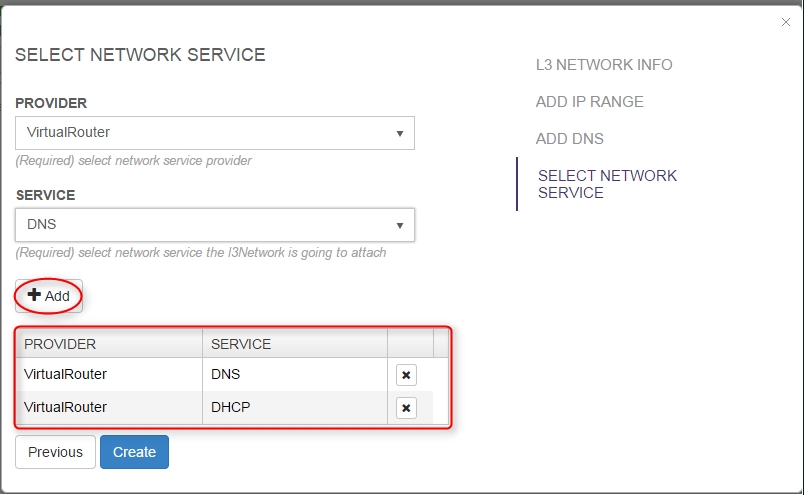
12. 创建云主机模板
点击左边面板的'Instance Offering':
![XPMH{YHXR{70%S2`Z6]~`CV.png wKiom1YeFozD0LssAACGW9R986k236.jpg](http://s3.51cto.com/wyfs02/M02/74/77/wKiom1YeFozD0LssAACGW9R986k236.jpg)
点击'New Instance Offering':

给模板取个名字'512M-512HZ'
输入CPU个数为1
输入CPU速度512
输入内存大小512M
点击'create'
![PV412~YR8WAI]GZO}HP8BQI.jpg wKioL1YeFvShgEx-AAFZ8225KJQ189.jpg](http://s3.51cto.com/wyfs02/M02/74/73/wKioL1YeFvShgEx-AAFZ8225KJQ189.jpg)
如果使用ttylinux的磁盘镜像来创建虚拟机,该虚拟机的最低内存需求量仅需要24MB。用户可以只创建一个24MB的模板。
13. 创建虚拟机路由器模板
点击左边面板的'Virtual Router Offering':

点击'New Virtual Router Offering':
![D[[U5V`]~OR02I3B5E)W3F6.png wKioL1YeF0HT0r9mAACE1ysV1n4259.jpg](http://s3.51cto.com/wyfs02/M01/74/73/wKioL1YeF0HT0r9mAACE1ysV1n4259.jpg)
选择zone(ZONE1)
取个名字'VR-OFFERING'
输入CPU数量'1'
输入CPU主频'512'
输入内存大小'512M'
选择磁盘镜像'VIRTUAL-ROUTER"
选择management L3 network 'FLAT-L3'
选择public L3 network 'FLAT-L3'
勾选'DEFAULT OFFERING'
点击'Create'

14. 创建云主机
点击左边面板的'Instance':
![X{~`{]{EOYPIG99M4JM~[K9.png wKiom1YeF2LBLdIOAABhcbkHgPw911.jpg](http://s3.51cto.com/wyfs02/M02/74/77/wKiom1YeF2LBLdIOAABhcbkHgPw911.jpg)
点击'New VmInstance':
![VGU]E}QM6L~LFGDLJ_[GN0X.png wKiom1YeF3rQ4DN4AABs2NQwzgc280.jpg](http://s3.51cto.com/wyfs02/M01/74/77/wKiom1YeF3rQ4DN4AABs2NQwzgc280.jpg)
选择模板'512M-512HZ'
选择磁盘镜像'ttylinux'
选择三层网络'FLAT-L3',并且点击'Add'
输入云主机的名字'VM1'
输入云主机的网络名字: 'vm1'
点击'Next'
![M6(ZIZ}W%)4{PAP]$3C1)LY.png wKioL1YeF7qCMOkNAAGC_49LnSk164.jpg](http://s3.51cto.com/wyfs02/M00/74/74/wKioL1YeF7qCMOkNAAGC_49LnSk164.jpg)
点击 'Create':
![N1S~ISX]X]B2_P72$I815U1.png wKiom1YeF7iCRTjjAAFEgu6cO88241.jpg](http://s3.51cto.com/wyfs02/M01/74/77/wKiom1YeF7iCRTjjAAFEgu6cO88241.jpg)
启动第一个云主机会花费较长的时间 当第一次创建云主机的时候,ZStack需要把云主机的磁盘镜像从备份存储下载到主存储中来,根据不同磁盘镜像的大小, 它可能需要一段时间。另外ZStack也会为云主机创建虚拟路由器,这个也需要消耗1分钟的时间。 当第一个云主机创建好后,再次创建云主机将会非常快速。
当云主机创建完成,点击'Action',再点击'Console'来打开云主机的终端(需要在浏览器上允许弹出窗口):
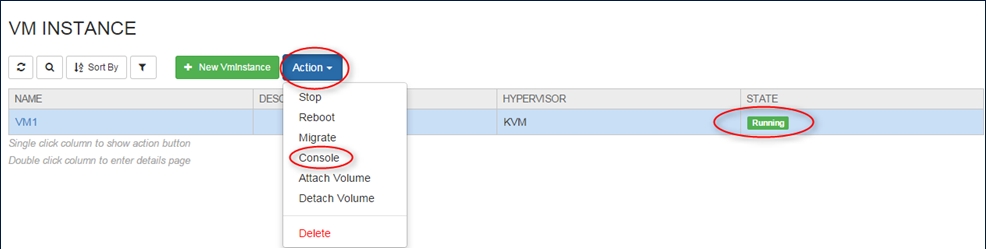
在弹出的窗口中,用root用户的password密码来登录ttylinux。登录后,您可以用'hostname'来查看主机名,用'ifconfig'来检查IP地址是不是属于扁平网络的地址。